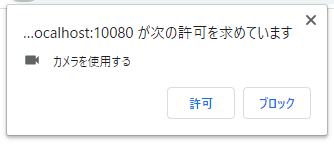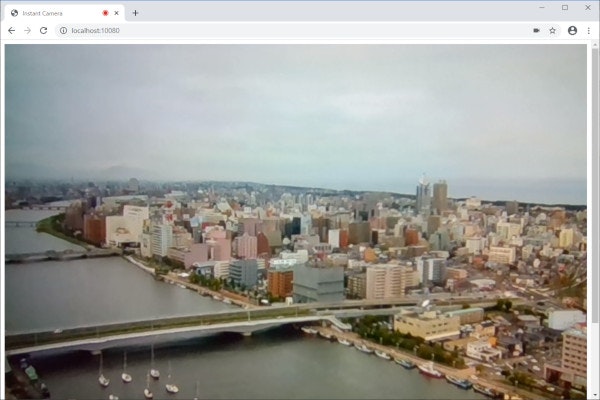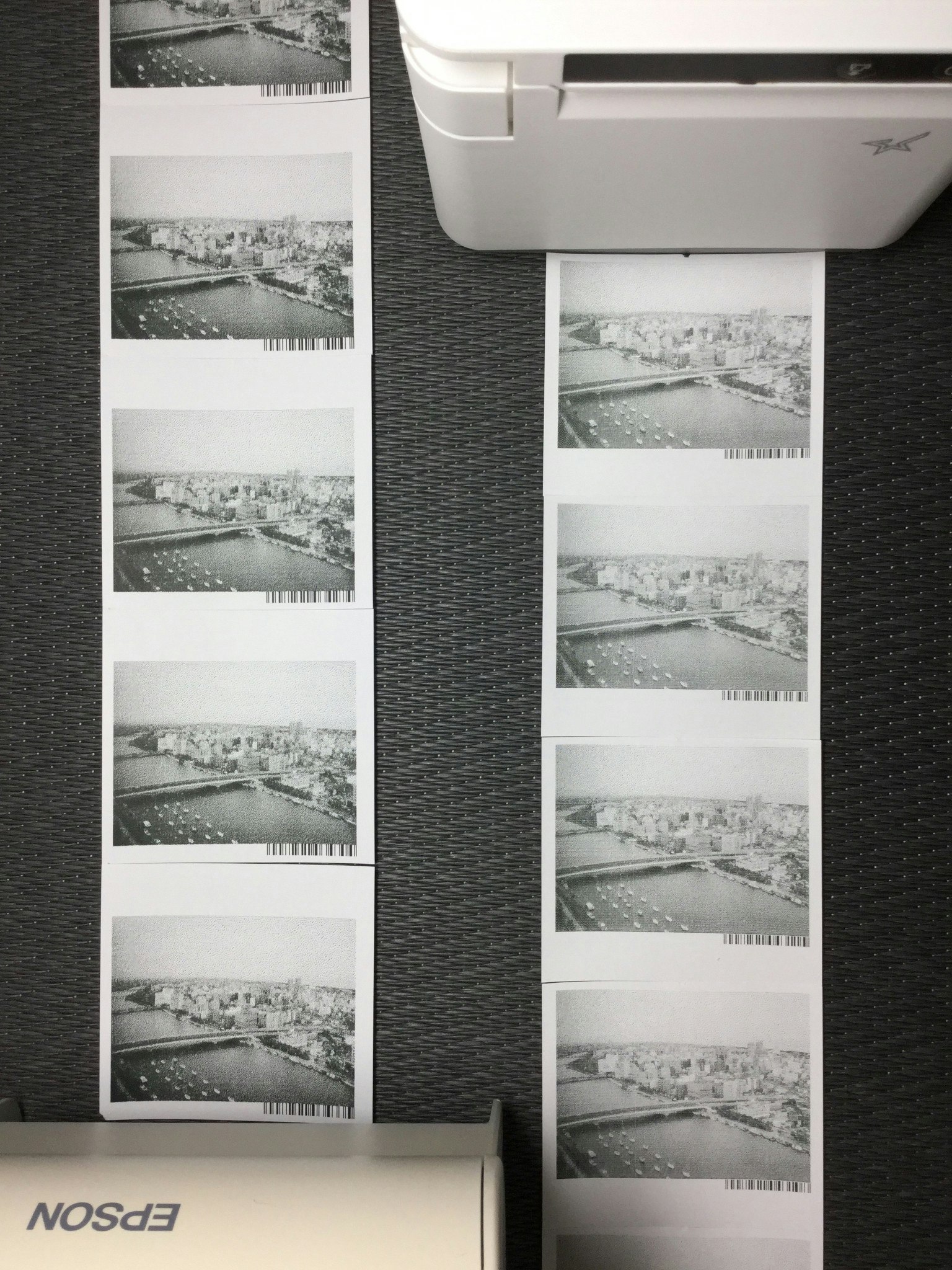日本発のオープンソース receiptline でレシート印刷に少しずつトライしています。
今回は、前回のレシートプリンターと変換 API を使ってアプリを作ります。
実はこれを作りたかった
“レジプリンター式インスタントカメラで「レシート日記」はなぜ楽しいのか?”
https://weekly.ascii.jp/elem/000/004/004/4004167/
“1枚1円の安さが正義、レシート現像のトイカメラが楽しい|ベストバイ2019”
https://japanese.engadget.com/jp-2019-12-23-1-1-2019.html
“むしろ大人が欲しい多機能ぶり! プリンター内蔵の子ども用カメラ「myFirst Camera Insta 2」”
https://capa.getnavi.jp/news/339006/
そうです。インスタントカメラです。
記事を読んでいるだけで楽しさが伝わってきます。
早速これを receiptline で作ります。
もちろんカメラデバイスが必要です。
インスタントカメラのコード
アプリの開発環境は何でも構わないのですが、最短コースで。
receiptline の Node.js サンプルプログラムをベースにします。
作業フォルダを作成して example/nodejs 以下をまるごとコピー。
コピーした wwwroot/index.html 書き換えます。
<!DOCTYPE html>
<html>
<head>
<meta charset="utf-8">
<title>Instant Camera</title>
<script type="text/javascript">
async function initialize() {
const video = document.querySelector('video');
const canvas = document.querySelector('canvas');
// video
video.srcObject = await navigator.mediaDevices.getUserMedia({ audio: false, video: true });
video.onclick = event => {
// image
canvas.getContext('2d').drawImage(video, 0, 0, canvas.width, canvas.height);
let data = `{i:${canvas.toDataURL('image/png').slice(22)}}\n`;
// barcode
const now = new Date();
const iso = new Date(now.getTime() - now.getTimezoneOffset() * 60000).toISOString();
data += `{c:${iso.replace(/\D/g, '').slice(2, 14)};o:ean,24}|`;
// send data
const xhr = new XMLHttpRequest();
xhr.open('POST', 'printer');
xhr.setRequestHeader('Content-Type', 'text/plain; charset=utf-8');
xhr.send(data);
};
}
</script>
</head>
<body onload="initialize()">
<video autoplay style="width: 100%;"></video>
<canvas width="576" height="432" style="display: none;"></canvas>
</body>
</html>
20 行の JavaScript コードで出来てしまいました。
写真サイズ
576 × 432 ピクセルに固定してあります。
レシートプリンターの幅に合わせて Canvas のサイズを変更してください。
- TM-T88V (80mm)
- 512 × 384 ピクセル
- mC-Print3 (80mm)
- 576 × 432 ピクセル (変更不要)
<canvas width="576" height="432" style="display: none;"></canvas>
撮影日時
バーコードで撮影日時を印刷しています。
2023 年 7 月 20 日 12 時 34 分 56 秒の場合。
- データ (12 桁)
-
23(年) -
07(月) -
20(日) -
12(時) -
34(分) -
56(秒)
-
- チェックデジット (1 桁)
-
1(自動計算)
-
バーコードの種類は JAN (EAN) コードです。
バーコード / QR コードリーダーアプリで読み取ることができます。
{c:230720123456;o:ean,24}|
プリント先
プリンター ID を printer に固定してあります。
印刷設定に合わせて変更することができます。
xhr.open('POST', 'printer');
印刷設定
コピーした printers.json で設定します。
使用するレシートプリンターに合わせて調整が必要です。
特にガンマ補正 gamma の値は写真の画質に影響します。
TM-T88V (80mm)
{
"printer": {
"host": "192.168.1.2",
"port": 9100,
"cpl": 42,
"encoding": "cp932",
"gamma": 1.8,
"upsideDown": false,
"command": "escpos"
}
}
mC-Print3 (80mm)
{
"printer": {
"host": "192.168.1.3",
"port": 9100,
"cpl": 48,
"encoding": "cp932",
"gamma": 1.8,
"upsideDown": true,
"command": "starmbcs"
}
}
いざ撮影!
サーバーを起動します。実行環境は Windows 10 です。
$ node start.js
起動後、http://localhost:10080 を開きます。
カメラに対するアクセス権を求められるので許可してください。
映像だけのシンプルなページです。クリックすると即時印刷します。
業務用レジプリンタ式インスタントカメラ、略して “レジカメ” 誕生です!
新たな可能性
インスタ時代の新型プリントシール機が発売されたそうです。
“セガ、最新プリクラ機「fiz」でプリントシール機市場に20年ぶりの再参入”
https://weekly.ascii.jp/elem/000/004/019/4019040/
ふと思いました。これも出来るのでは!?
Canvas でキャプチャした画像を加工すればいいのです。
スタンプ押してよし、文字を入れてよし、ご当地フレームもよし。
しかも、業務用レジプリンタ式なら、このような特長もあります。
- 圧倒的低コスト!
- お財布といつも一緒!
- 盛らなくても映える! (個人の感想です)
撮り放題にして集客するなど、プリントシール機と違うビジネスが生まれそうな予感。
これにて receiptline シリーズは一旦完結。
また何か作ったら投稿します。ではまた!